Firefox merupakan browser yang hebat, dilengkapi dengan berbagai macam fitur yang kita butuhkan untuk menjelajah web secara aman, cepat dan efisien.
Tidak seperti browser sebelah yang “rakus RAM”, Firefox lebih efisien dalam hal konsumsi memori.
Firefox juga dapat memuat suatu website dengan cepat.
Tidak ketinggalan fitur-fitur printilan lainnya yang juga begitu berguna, salah satunya adalah screenshot.
Browser berlogo rubah api ini dilengkapi dengan fitur screenshot bawaan yang sangat berguna bagi banyak orang.
Sobat Androbuntu tidak perlu lagi mendownload aplikasi atau addon tambahan ke dalam browser.
Jika kamu belum pernah menggunakan fitur ini di Firefox, silahkan coba ikuti tutorial dibawah untuk mencobanya.
Baca juga:
- Cara Mengatasi Anonymox Error di Chorme dan Firefox
- Cara Mengatasi Firefox Error di Android
- Cara Memasang Addon IDM ke Firefox
Cara Screenshot Halaman Website di Firefox Tanpa Aplikasi Tambahan
Saat saya menulis tutorial ini, versi yang saya gunakan adalah Firefox 79.0. Silahkan kamu download Firefox versi terbaru untuk mendapatkan seluruh fitur terbaru yang mungkin dibutuhkan dalam tutorial ini:
Kalau sudah di download Firefox-nya, boleh lanjutkan mengikuti tutorial berikut untuk bagaimana cara screenshot di Firefox:
1. Kunjungi halaman web yang ingin kamu screenshot, contohnya androbuntu.com. Jika halaman web sudah dimuat dengan sempurna, klik tanda titik tiga yang ada di sebelah kanan url web. Perhatikan gambar dibawah:
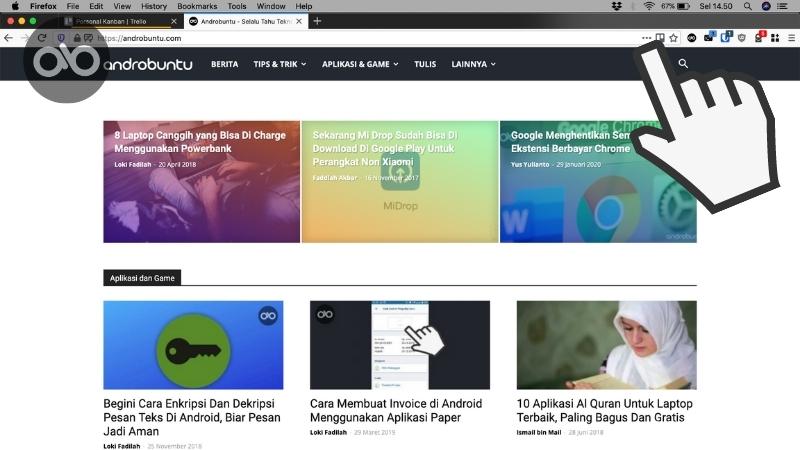
2. Kamu akan melihat ada beberapa pilihan yang muncul. Silahkan klik Take a Screenshot.
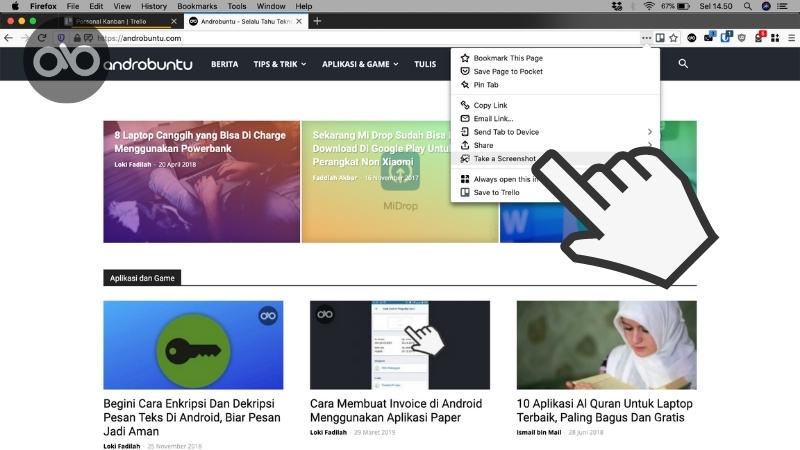
3. Ada dua mode screenshot yang bisa digunakan, yaitu mode layar penuh (Save full page) atau sebagian (Save visible). Dalam tutorial ini saya akan menggunakan mode yang pertama, yaitu Save full page. Kamu bebas menggunakan mode yang mana saja.
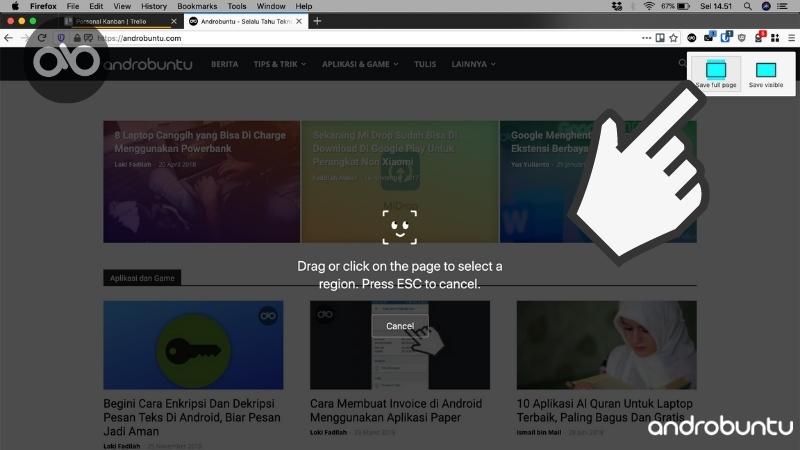
4. Dalam sekejap, screenshot dari web yang sedang dibuka akan langsung diambil. Untuk menyimpannya, kamu bisa klik tombol Download, atau bisa juga kamu salin ke clipboard dengan klik tombol Copy, jika kamu berubah pikiran bisa klik tombol X.
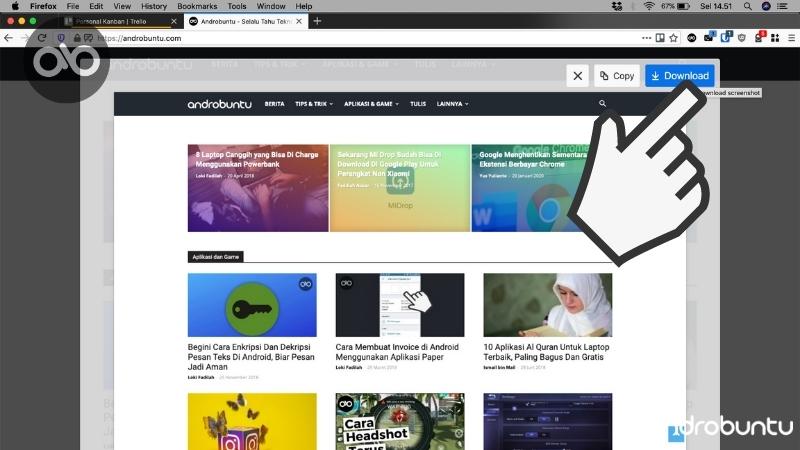
Cara diatas sangat cocok digunakan untuk mengabadikan suatu situs, artikel, gambar dan semacamnya.
Kamu tidak perlu lagi repot-repot menginstall aplikasi pihak ketiga hanya untuk mengambil screenshot di Firefox.

